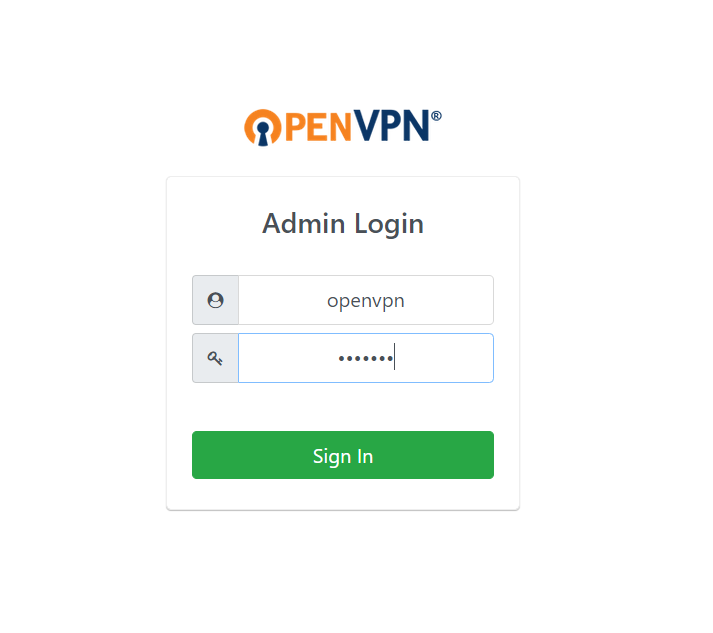Installation d'OpenVPN Access Server
L'OpenVPN est un logiciel populaire créant des tunnels cryptés pour un transfert de données sécurisé. Il existe un paquet offrant la possibilité de configurer et de gérer OpenVPN au niveau d'une page Web. Ce paquet de logiciel s'appelle OpenVPN Access Server. Toutefois, il est important de tenir compte du fait qu'OpenVPN Access Server nécessite une licence payante pour utiliser plus de deux périphériques connectés.
Prérequis
Assurez-vous que vous n'avez pas déjà installé OpenVPN avant de commencer. Assurez-vous que vous disposez d'un accès root ou d'un compte utilisateur avec le privilège sudo. Votre système doit être à jour. Autorisez le trafic TCP via le port 943 et UDP via le port 1194 sur votre pare-feu.
Installation
Installez le paquet net-tools si vous ne l'avez pas déjà. Celui-ci est inclut dans ifcfg étant nécessaire au démarrage d'OpenVPN Access Server. Vous pouvez l'installer sous la distribution CentOS avec la commande suivante :
| sudo yum install net-tools |
Ou l'installez la distribution Debian ou Ubuntu avec la commande suivante :
| sudo apt install net-tools |
Ensuite, télécharger OpenVPN Access Server pour la distribution de votre choix à partir du site OpenVPN https://openvpn.net/vpn-software-packages/. Par exemple, copiez le lien de Debian 9 et utilisez la commande CURL pour télécharger le fichier binaire comme dans la commande suivante :
| curl -O http://swupdate.openvpn.org/as/openvpn-as-2.5.2-Debian9.amd_64.deb |
Ensuite, vous installer OpenVPN Access Server lui-même sous la distribution CentOS avec la commande suivante :
| sudo rpm --install openvpn-as-*.rpm |
Ou avec la commande suivante sous les distributions Debian ou Ubuntu :
| sudo dpkg -i openvpn-as-*.deb |
Une fois l'installation terminée, les informations d'accès à l'interface utilisateur de l'administrateur (Admin UI) et du client seront affichées comme indiqué ci-dessous. L'interface utilisateur d'administration (Admin UI) est l'endroit où vous configurez le serveur d'accès OpenVPN, tandis que l'interface utilisateur client est utilisée pour télécharger les paquets d'informations d'identification pour connecter les périphériques clients :
|
The Access Server has been successfully installed in /usr/local/openvpn_as Configuration log file has been written to /usr/local/openvpn_as/init.log Please enter "passwd openvpn" to set the initial administrative password, then login as "openvpn" to continue configuration here: https://192.168.0.2:943/admin To reconfigure manually, use the /usr/local/openvpn_as/bin/ovpn-init tool. +++++++++++++++++++++++++++++++++++++++++++++++ Access Server Web UIs are available here: Admin UI: https://192.168.0.2:943/admin Client UI: https://192.168.0.2:943/ +++++++++++++++++++++++++++++++++++++++++++++++ |
Un utilisateur openvpn a été créé dans le cadre du processus d'installation. Toutefois, vous devez tout de même définir un mot de passe pour cet utilisateur à l'aide de la commande suivante :
| sudo passwd openvpn |
Connectez-vous à l'interface utilisateur d'administration (Admin UI) en utilisant l'adresse indiquée à la fin du processus d'installation, l'utilisateur «openvpn» et le mot de passe que vous venez d'attribuer à cet utilisateur :